如何正确设置16GB内存的虚拟内存(全面解析虚拟内存设置流程)
- 电脑技巧
- 2024-11-16
- 37
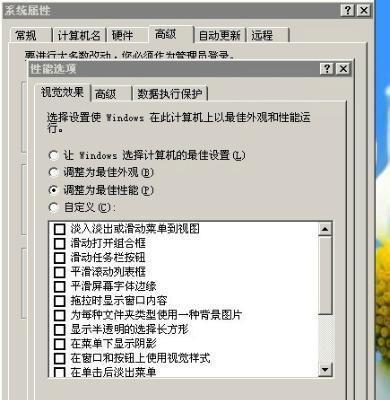
在日常使用电脑时,我们常常会遇到内存不足的问题,特别是在使用大型软件或进行多任务处理时。为了解决这个问题,我们可以通过合理设置虚拟内存来提高电脑的性能。本文将详细介绍如...
在日常使用电脑时,我们常常会遇到内存不足的问题,特别是在使用大型软件或进行多任务处理时。为了解决这个问题,我们可以通过合理设置虚拟内存来提高电脑的性能。本文将详细介绍如何正确设置16GB内存的虚拟内存,以确保你的电脑能够运行更加顺畅。
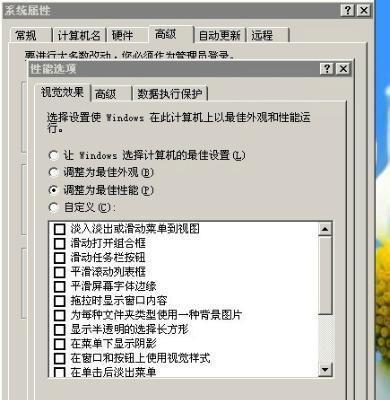
什么是虚拟内存?
虚拟内存是指计算机硬盘上的一部分空间被用作扩展内存的一种技术。当物理内存不足时,虚拟内存可以作为辅助内存来使用。通过将不常用的数据存储在硬盘上,可以释放物理内存并加速系统运行。
为什么需要设置虚拟内存?
由于硬盘的读写速度相对较慢,与物理内存相比较差,因此虚拟内存只能作为物理内存的辅助手段。但是在一些特定的情况下,虚拟内存的使用可以提高系统的运行效率。特别是在使用大型软件或进行多任务处理时,设置适当的虚拟内存可以避免内存不足导致系统卡顿或崩溃的问题。
确定虚拟内存的大小
1.虚拟内存的大小应该根据你的物理内存来决定,一般来说,虚拟内存的大小应该是物理内存的1.5倍到3倍。
2.对于16GB内存的电脑,可以将虚拟内存的初始大小设置为物理内存的1.5倍,即24GB,最大大小设置为物理内存的3倍,即48GB。
设置虚拟内存的流程
1.打开“控制面板”,进入“系统和安全”选项。
2.点击“系统”选项,然后点击左侧的“高级系统设置”。
3.在弹出的窗口中,选择“高级”选项卡,点击“性能”栏目下的“设置”按钮。
4.在新弹出的窗口中,选择“高级”选项卡,点击“更改”按钮。
5.在新弹出的窗口中,取消勾选“自动管理分页文件大小”,然后选择系统安装盘(通常是C盘),点击“自定义大小”。
6.在初始大小和最大大小中,输入之前确定的虚拟内存大小(比如24GB和48GB),然后点击“设置”按钮,确认修改。
7.依次点击“确定”关闭所有窗口,并重新启动电脑使设置生效。
注意事项
1.虚拟内存的设置应该在有充足的硬盘空间的情况下进行,否则可能会导致硬盘空间不足。
2.虚拟内存的设置一般不需要频繁更改,只有在特殊情况下才需要进行调整。
如何检查虚拟内存的使用情况
1.打开任务管理器,点击“性能”选项卡。
2.在左侧的菜单中选择“内存”选项。
3.在右侧的窗口中,可以看到当前系统的物理内存和虚拟内存的使用情况。
虚拟内存设置对电脑性能的影响
适当设置虚拟内存可以提高电脑的性能,尤其是在进行大型软件的运行或多任务处理时。虚拟内存作为物理内存的辅助手段,可以缓解物理内存不足的问题,提高系统的稳定性和响应速度。
常见问题及解决方法
1.虚拟内存设置的大小是否可以超过物理内存的大小?
虚拟内存设置的大小可以超过物理内存的大小,但超过一定的范围后并不会有太大的提升效果。
虚拟内存设置的误区
1.虚拟内存设置得越大越好吗?
虚拟内存设置得过大会占用硬盘空间,并且在实际使用中可能并不会有太大的提升效果。根据实际情况合理设置虚拟内存的大小才是关键。
优化系统性能的其他方法
除了设置虚拟内存,还可以通过以下方法来进一步优化系统的性能:
1.清理硬盘垃圾文件。
2.关闭不必要的自启动程序。
3.更新驱动程序和软件。
通过合理设置16GB内存的虚拟内存,可以提高电脑的性能和稳定性,在使用大型软件或进行多任务处理时尤为重要。正确的虚拟内存设置流程包括确定大小、设置流程和检查使用情况等步骤。同时,我们还需要注意虚拟内存设置的注意事项和常见问题的解决方法,以确保系统的顺畅运行。除此之外,还可以通过其他优化系统性能的方法来进一步提升电脑的性能。
如何正确设置16GB内存虚拟内存
随着计算机应用程序的日益复杂和资源要求的增加,正确设置虚拟内存成为保证计算机性能的重要因素之一。特别是对于拥有16GB内存的用户来说,合理设置虚拟内存可以进一步提高计算机的运行速度和稳定性。本文将详细介绍如何正确设置16GB内存虚拟内存,以优化计算机性能。
一、了解虚拟内存的作用
虚拟内存是一种由操作系统提供的机制,它允许计算机在物理内存不足时,通过使用硬盘上的空间来扩展可用内存。合理设置虚拟内存可以提高计算机运行速度,避免因内存不足而导致系统崩溃。
二、检查当前虚拟内存设置
在开始设置16GB内存虚拟内存之前,我们需要先检查当前的虚拟内存设置情况。点击开始菜单,在搜索栏中输入“控制面板”,选择“系统和安全”,然后点击“系统”选项。在打开的窗口中,选择“高级系统设置”,进入“高级”选项卡,点击“性能”区域下的“设置”。
三、调整虚拟内存设置
在打开的“性能选项”窗口中,选择“高级”选项卡,点击“更改”按钮。在“虚拟内存”窗口中,取消选中“自动管理所有驱动器的分页文件大小”。在“驱动器”列表中选择系统安装的驱动器,通常是C盘。接下来,选择“自定义大小”选项。
四、设置初始大小和最大大小
根据16GB内存的特点,我们可以根据实际情况来设置初始大小和最大大小。通常来说,初始大小应该是内存的1.5倍,即24GB;而最大大小可以设置为内存的3倍,即48GB。当然,如果你对计算机进行大量高强度任务,也可以适当调整这些值。
五、应用更改并重新启动
在完成初始大小和最大大小的设置后,点击“设置”按钮,然后点击“确定”。为了使更改生效,你需要重新启动你的计算机。
六、监测虚拟内存使用情况
设置完虚拟内存后,我们需要监测其使用情况以确保合理性。通过按下“Ctrl+Shift+Esc”组合键打开任务管理器,在“性能”选项卡中选择“内存”,即可查看虚拟内存的使用情况。
七、调整虚拟内存大小
如果在使用过程中发现虚拟内存不足的情况,你可以再次调整虚拟内存的大小。按照前面的步骤,进入虚拟内存设置界面,将初始大小和最大大小适当增加。
八、注意不要过度设置
虽然适当设置虚拟内存可以提高计算机性能,但过度设置可能会导致硬盘空间占用过大,影响系统正常运行。在调整虚拟内存大小时,需要根据实际需求和硬盘容量进行合理的设置。
九、清理不必要的后台程序
除了正确设置虚拟内存之外,还需要及时清理不必要的后台程序,以释放内存和提高计算机性能。通过按下“Ctrl+Shift+Esc”组合键打开任务管理器,在“进程”选项卡中结束不需要的任务。
十、优化计算机内存
除了虚拟内存的设置,还可以通过优化计算机内存来进一步提高性能。可以升级到更大容量的内存条,或者使用更高速的内存模块,以满足更高的运行需求。
十一、合理使用资源
为了最大程度地提高计算机性能,我们需要合理使用资源。避免同时运行过多的程序,定期清理临时文件和垃圾文件,以保持系统的整洁和高效。
十二、定期进行系统维护
定期进行系统维护是保持计算机性能的重要步骤之一。及时安装系统更新、杀毒软件更新和驱动程序更新,可以修复系统漏洞,提高系统稳定性和性能。
十三、避免频繁启动和关闭计算机
频繁启动和关闭计算机会对硬件造成一定的压力,同时也会影响系统的稳定性和性能。尽量避免频繁重启计算机,合理规划使用时间,减少对计算机的冲击。
十四、及时清理硬盘空间
硬盘空间不足会导致计算机运行缓慢和系统崩溃。定期清理硬盘空间,删除不需要的文件和程序,以保持足够的可用空间。
十五、
通过正确设置16GB内存虚拟内存,可以进一步优化计算机性能,提高运行速度。合理调整虚拟内存的初始大小和最大大小,监测使用情况并及时调整。除此之外,还需注意清理不必要的后台程序、优化计算机内存、合理使用资源、定期进行系统维护和保持足够的硬盘空间。通过这些操作,你的计算机将以更好的状态运行,满足各种应用程序的需求。
本文链接:https://www.zxshy.com/article-4827-1.html

